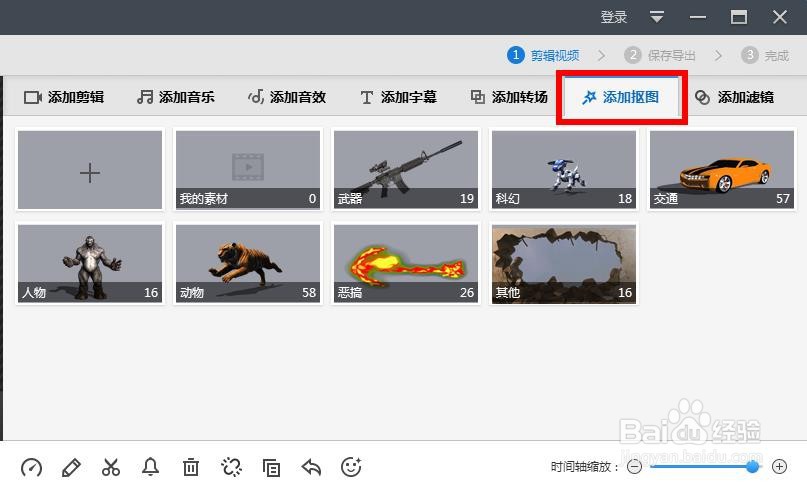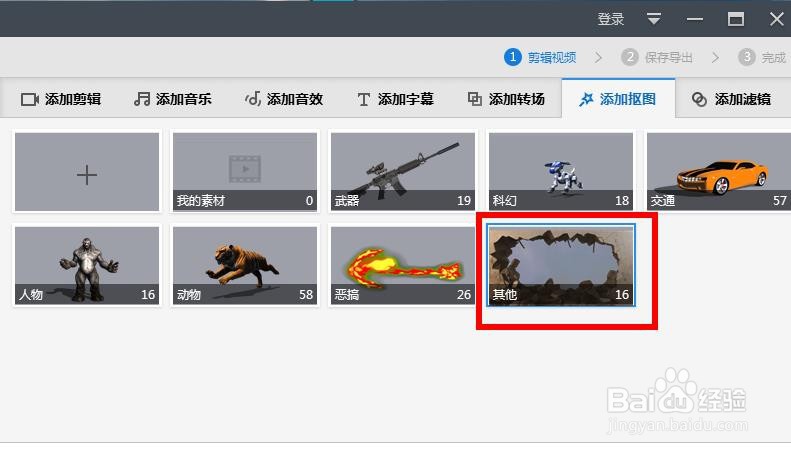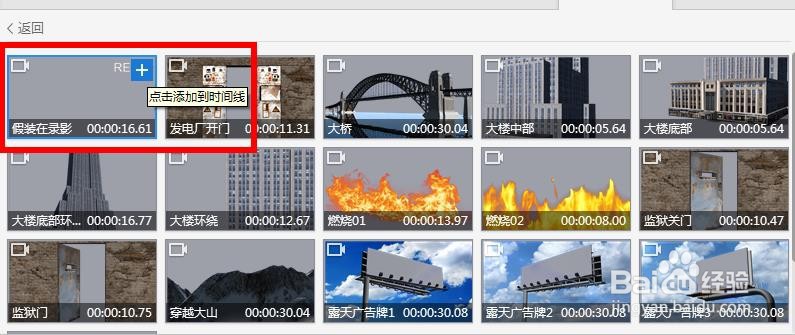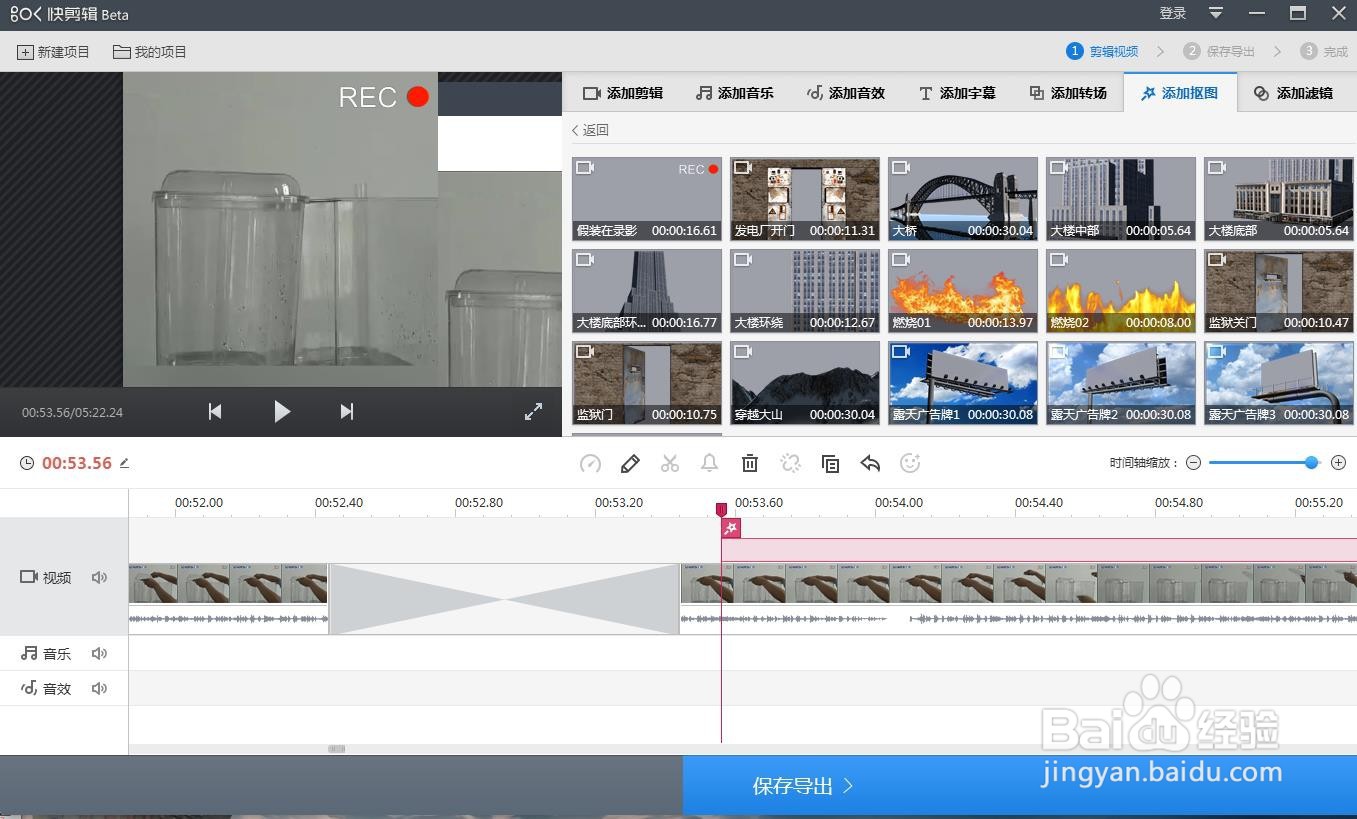快剪辑软件使用-添加抠图
1、1.打开软件,再打开视频
2、2.点选“添加抠图”
3、3.预设用的不多,一般这个属于资深人士使用的功能,所以“添加”更常见
4、4.出现界面,拖入素材
5、5.点“开始抠图”,我这的素材是随便拖入的,大家可以找好的
6、6.显示正在抠图,反正跟着提示一步步做就可以了,这里涉及一个绿屏抠图,需要的可以研究下使用方法
7、7.简单的预设工具使用就方便多了,直接点选就可以,比如这里选“其他”
8、8.有很多可供选择,我们选下“假装再录影”
9、9.调整显示大小,保存
10、10.现在就可以预览效果了,看图层位置,抠图图层在最顶端,就是粉色条那个位置
11、11.播放预览,就可以看效果了,只在图层有粉红条位置出现
声明:本网站引用、摘录或转载内容仅供网站访问者交流或参考,不代表本站立场,如存在版权或非法内容,请联系站长删除,联系邮箱:site.kefu@qq.com。
阅读量:90
阅读量:92
阅读量:93
阅读量:32
阅读量:43